win10只有c盘怎么分区 win10只有c盘情况下分区的办法
很多小伙伴在安装win10系统前没有给磁盘进行分区,导致系统安装好了以后只有一个C盘,这个时候对于文件的保存就会很混乱,下面小编就教大家如何在设置里进行分区,让储存的文件井井有序,一起来看看吧。
win10只有c盘情况下分区的办法
1、进入win10桌面,鼠标右键【此电脑】,选择【管理】打开

2、在计算机管理界面中依次点击【储存】->【磁盘管理】,进入下一步。

3、然后在右侧界面中找到c盘,鼠标右键选择【压缩卷】打开。

4、输入需要新建磁盘的大小,小编这里输入的是10240,也就是10G大小。

5、压缩完成后,界面中会出现一个黑色框,里面显示10G未分配的磁盘。

6、鼠标右键黑色区域未分配的磁盘上,选择【新建简单卷】,进入下一步。

7、接下来一直下一步,知道分区完成即可。直接下一步下一步下一步,值默认即可,不需要修改。

8、分区创建完成后黑色未分配磁盘就会变成蓝色的了。

9、回到桌面,点击此电脑,我们就可以看到新的分区出现了。、

相关文章

Win10怎么把默认安装C盘改到其他盘 Win10更改默认安装路径位置方法
C盘作为我们电脑的系统盘,因此大部分软件的默认安装地址都是在C盘,不过这样会导致我们系统运行速度缓慢,那么我们要如何去更改软件的默认安装路径呢?小编下面整理了Win12023-10-11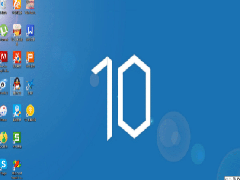
win10系统exe文件打不开怎么解决 win10系统exe文件打不开解决方法
有些用户在使用电脑的时候会遇到一些错误提示,比如说EXE文件无法打开,遇到这种情况我们可以从以下的几种方面来进行一一排查2023-10-11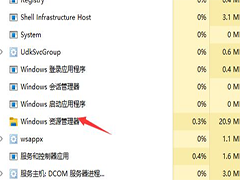
win10系统explorer.exe无响应怎么办 win10系统explorer.exe无响应解决
许多用户在使用win系统的时候会遇到explorer.EXE程序无响应的问题,这个一般是用来显示系统的桌面环境,想要操作的话,我们可以进入任务管理器操作2023-10-11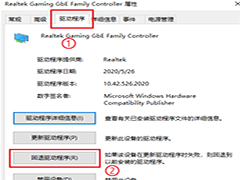
win10网卡驱动异常怎么修复 win10网卡驱动异常修复方法
win10网卡驱动驱动匹配异常是一个很头疼的问题,那么这个网卡驱动异常怎么解决呢?下面小编就为大家介绍一下win10网卡驱动异常的处理方法2023-10-11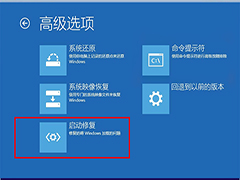
win10蓝屏0xc000021a怎么修复 win10蓝屏0xc000021a解决方法
有的小伙伴们在更新完了系统使用的过程中可能就遇到了电脑蓝屏并且提示错误代码0xc000021a的情况,win10蓝屏0xc000021a怎么修复?一起来了解一下吧2023-10-11
Win10发布10月累积更新补丁KB5031356 重点提高安全性
Win10和 Windows Server 发布了累积更新 KB5031356,版本号升至 19044.3570 和 19045.3570,重点提高了安全性,下文带来了相关介绍,一起看看吧2023-10-11
Win10发布10月累积更新(KB5031361/KB5031362/KB5031377):重点提高安全
今天微软发布Win1010月累积更新,除了KB5031356累计更新将版本号升至 19044.3570 和 19045.3570,还发布了KB5031361、KB5031362、KB5031377,详细请看下文介绍2023-10-11
win10如何取消本地账户密码? Win10本地密码取消技巧
win10如何取消本地账户密码?win10系统中创建了本地账户密码,如果想要取消,该怎么操作呢?下面我们就来看看Win10本地密码取消技巧2023-10-11
Win10本地账户密码怎么创建? Win10设置本地密码的技巧
Win10本地账户密码怎么创建?win10系统中想要创建本地账户密码,该怎么操作呢?下面我们就来看看该怎么Win10设置本地密码的技巧2023-10-11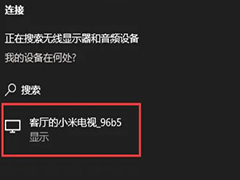 很多时候我们都需要把电脑和电视连接上,那么使用win10电脑投屏到电视,应该怎么操作?以下是详细的操作步骤,一起来了解一下吧2023-10-10
很多时候我们都需要把电脑和电视连接上,那么使用win10电脑投屏到电视,应该怎么操作?以下是详细的操作步骤,一起来了解一下吧2023-10-10



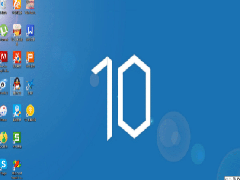
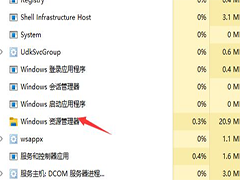
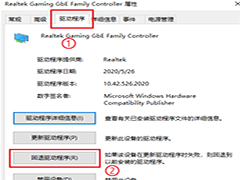
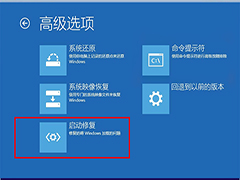



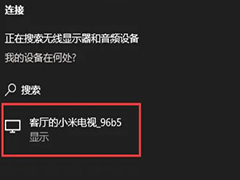
最新评论